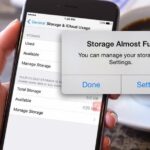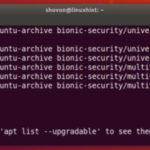Cara backup wa di iphone – Tak ingin kehilangan momen berharga dalam percakapan WhatsApp? Tenang, Anda bisa dengan mudah menyimpannya dengan melakukan backup. iPhone menyediakan beberapa metode backup yang praktis dan mudah dipahami. Anda bisa memilih untuk menyimpan data WhatsApp di iCloud, komputer, atau bahkan tanpa bantuan layanan pihak ketiga.
Artikel ini akan membahas berbagai cara backup WhatsApp di iPhone, mulai dari backup menggunakan iCloud hingga backup ke komputer. Kami juga akan memberikan tips dan trik untuk memilih metode backup yang tepat, mengoptimalkan penyimpanan, menjaga keamanan, dan mengatasi masalah yang mungkin terjadi.
Cara Backup WhatsApp di iPhone
Sebagai pengguna iPhone, kamu mungkin sudah familiar dengan iCloud, layanan penyimpanan data dari Apple. Selain menyimpan data penting seperti foto dan kontak, iCloud juga bisa digunakan untuk melakukan backup WhatsApp. Dengan backup WhatsApp di iCloud, kamu bisa memulihkan pesan, media, dan pengaturan WhatsApp ke iPhone baru atau saat kamu harus mengatur ulang iPhone.
Backup WhatsApp di iCloud
Untuk melakukan backup WhatsApp di iCloud, kamu perlu mengaktifkan fitur backup di pengaturan WhatsApp. Berikut langkah-langkahnya:
- Buka aplikasi WhatsApp di iPhone.
- Tap pada tab “Settings” di bagian bawah layar.
- Pilih “Chats” dan kemudian tap “Chat Backup”.
- Di sini, kamu bisa melihat opsi untuk melakukan backup ke iCloud.
- Pilih “Back Up Now” untuk melakukan backup manual. Atau, kamu bisa mengatur frekuensi backup otomatis dengan memilih “Auto Backup”.
Perbedaan Backup WhatsApp ke iCloud dan Google Drive
Berikut adalah tabel yang menunjukkan perbedaan antara backup WhatsApp ke iCloud dan Google Drive:
| Fitur | iCloud | Google Drive |
|---|---|---|
| Platform | iPhone | Android |
| Penyimpanan | iCloud | Google Drive |
| Frekuensi Backup | Manual atau Otomatis | Manual atau Otomatis |
| Enkripsi | Terenkripsi | Terenkripsi |
Mengatur Frekuensi Backup
Kamu bisa mengatur frekuensi backup WhatsApp ke iCloud secara otomatis dengan memilih opsi “Auto Backup”. Berikut pilihan frekuensi backup yang tersedia:
- Daily
- Weekly
- Monthly
Pilih frekuensi yang paling sesuai dengan kebutuhanmu. Jika kamu sering menggunakan WhatsApp dan ingin memastikan data kamu selalu terbackup, sebaiknya pilih frekuensi backup harian atau mingguan.
Mengembalikan Chat WhatsApp dari Backup iCloud
Jika kamu ingin mengembalikan chat WhatsApp dari backup iCloud, ikuti langkah-langkah berikut:
- Pastikan kamu telah menginstal WhatsApp di iPhone baru atau setelah mengatur ulang iPhone.
- Verifikasi nomor telepon kamu.
- Setelah proses verifikasi selesai, WhatsApp akan meminta kamu untuk mengembalikan chat dari backup. Pilih “Restore from iCloud”.
- Pilih backup yang ingin kamu kembalikan.
- Tunggu hingga proses pemulihan selesai. Ini bisa memakan waktu tergantung pada ukuran backup.
Cara Backup WhatsApp di iPhone ke Komputer
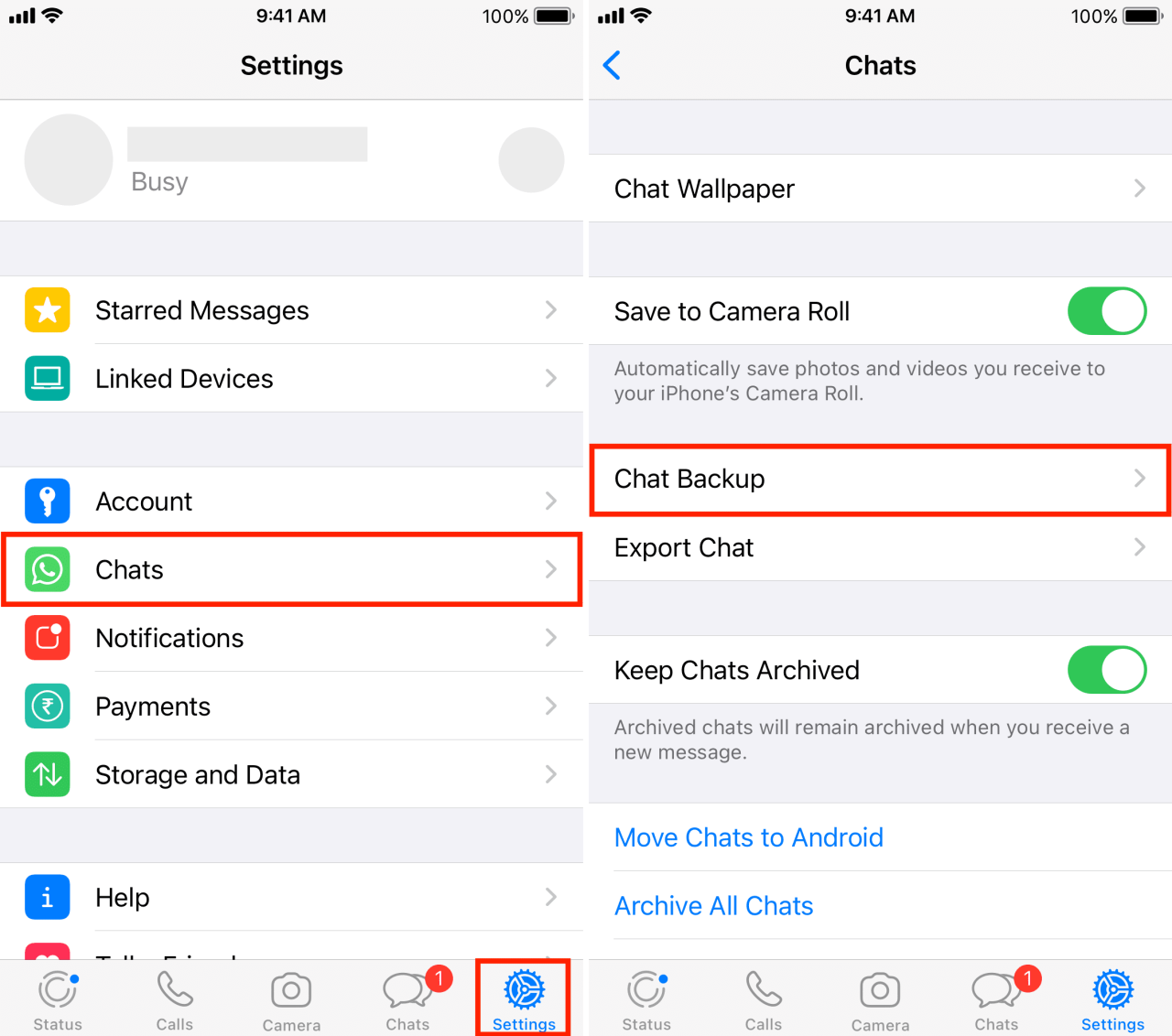
Selain menggunakan iCloud, kamu juga bisa melakukan backup WhatsApp di iPhone ke komputer. Ini memberikan fleksibilitas lebih dalam mengelola data chat WhatsApp kamu. Salah satu metode yang bisa digunakan adalah melalui iTunes.
Backup WhatsApp ke Komputer Menggunakan iTunes, Cara backup wa di iphone
Metode ini memungkinkan kamu untuk menyimpan data chat WhatsApp di komputer, yang bisa berguna untuk memulihkan chat di iPhone yang sama atau iPhone baru.
Berikut tabel yang menunjukkan perbedaan antara backup WhatsApp ke iCloud dan ke komputer:
| Fitur | Backup ke iCloud | Backup ke Komputer |
|---|---|---|
| Lokasi penyimpanan | Server iCloud | Komputer |
| Aksesibilitas | Hanya di iPhone | Di komputer dan iPhone |
| Kecepatan backup | Tergantung koneksi internet | Tergantung kecepatan komputer |
| Keamanan | Tergantung keamanan akun iCloud | Tergantung keamanan komputer |
| Ukuran file backup | Terbatas oleh ruang penyimpanan iCloud | Tidak terbatas, tergantung ruang penyimpanan komputer |
Langkah-Langkah Backup WhatsApp ke Komputer
- Hubungkan iPhone ke komputer menggunakan kabel USB.
- Buka iTunes di komputer.
- Pilih iPhone kamu di iTunes.
- Klik tab “Summary”.
- Centang opsi “This computer” di bagian “Backups”.
- Klik tombol “Back Up Now” untuk memulai proses backup.
Cara Mengakses dan Mengembalikan Chat WhatsApp dari Backup di Komputer
Untuk mengakses backup WhatsApp di komputer, kamu perlu membuka iTunes dan memilih iPhone kamu. Kemudian, klik tab “Summary” dan pilih opsi “Restore Backup”. Pilih backup WhatsApp yang ingin kamu pulihkan.
Untuk mengembalikan chat WhatsApp dari backup di komputer ke iPhone, kamu perlu menghapus aplikasi WhatsApp di iPhone terlebih dahulu. Kemudian, instal ulang WhatsApp dan ikuti petunjuk di layar untuk memulihkan chat dari backup.
Cara Memindahkan Backup WhatsApp dari Komputer ke iPhone Baru
Jika kamu ingin memindahkan backup WhatsApp dari komputer ke iPhone baru, kamu perlu melakukan langkah-langkah berikut:
- Hubungkan iPhone baru ke komputer menggunakan kabel USB.
- Buka iTunes di komputer.
- Pilih iPhone baru di iTunes.
- Klik tab “Summary”.
- Pilih opsi “Restore Backup”.
- Pilih backup WhatsApp yang ingin kamu pulihkan dari komputer.
Tips dan Trik Backup WhatsApp di iPhone
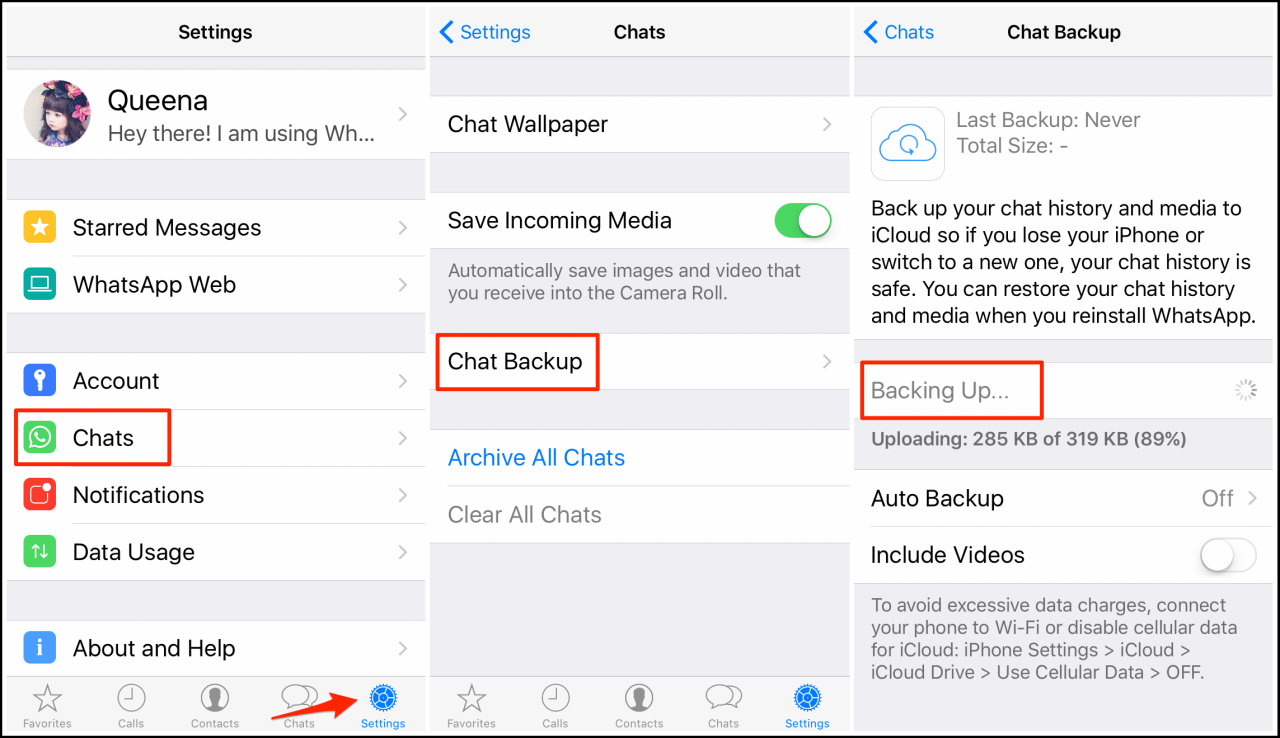
Membackup WhatsApp di iPhone sangat penting untuk menjaga keamanan data percakapan, foto, dan video. Namun, memilih metode backup yang tepat dan mengoptimalkannya dapat menjadi tantangan. Berikut beberapa tips dan trik yang dapat membantu Anda dalam melakukan backup WhatsApp di iPhone:
Pilih Metode Backup yang Tepat
Ada dua metode utama untuk melakukan backup WhatsApp di iPhone, yaitu menggunakan iCloud dan komputer. Metode iCloud lebih praktis karena dilakukan secara otomatis, sementara komputer memberikan fleksibilitas dan kontrol yang lebih besar.
- Gunakan iCloud jika: Anda memiliki ruang penyimpanan iCloud yang cukup dan ingin melakukan backup secara otomatis. Metode ini cocok untuk pengguna yang menginginkan kemudahan dan tidak terlalu peduli dengan detail backup.
- Gunakan komputer jika: Anda memiliki file backup yang besar, ingin melakukan backup secara manual, atau menginginkan kontrol yang lebih besar atas proses backup. Metode ini cocok untuk pengguna yang memiliki kebutuhan khusus, seperti backup data yang sensitif atau backup ke perangkat eksternal.
Optimalkan Penggunaan Penyimpanan iCloud
Backup WhatsApp di iCloud dapat memakan ruang penyimpanan yang cukup besar. Berikut beberapa tips untuk mengoptimalkan penggunaan penyimpanan iCloud:
- Hapus backup lama: Anda dapat menghapus backup WhatsApp lama yang sudah tidak diperlukan lagi untuk menghemat ruang penyimpanan iCloud. Caranya, buka Settings > [Nama Anda] > iCloud > Manage Storage > WhatsApp. Pilih backup lama yang ingin dihapus dan tap Delete.
- Atur frekuensi backup: Anda dapat mengatur frekuensi backup WhatsApp di iCloud agar tidak terlalu sering dan memakan ruang penyimpanan yang berlebihan. Caranya, buka Settings > WhatsApp > Chat Backup > iCloud Backup dan pilih frekuensi backup yang diinginkan.
- Kompres file media: Anda dapat mengurangi ukuran file media yang dibackup dengan mengompresnya sebelum melakukan backup. Caranya, gunakan aplikasi kompresi file seperti WinZip atau 7-Zip.
Jaga Keamanan Backup WhatsApp
Keamanan backup WhatsApp sangat penting untuk mencegah data Anda jatuh ke tangan yang salah. Berikut beberapa tips untuk menjaga keamanan backup WhatsApp:
- Aktifkan autentikasi dua faktor: Autentikasi dua faktor (2FA) menambahkan lapisan keamanan ekstra ke akun WhatsApp Anda. Saat mengaktifkan 2FA, Anda akan diminta memasukkan kode verifikasi tambahan saat login ke WhatsApp dari perangkat baru.
- Gunakan kata sandi yang kuat: Gunakan kata sandi yang kuat dan unik untuk akun iCloud Anda. Hindari menggunakan kata sandi yang mudah ditebak atau yang sudah Anda gunakan untuk akun lainnya.
- Perbarui sistem operasi dan aplikasi: Selalu perbarui sistem operasi dan aplikasi WhatsApp ke versi terbaru untuk mendapatkan patch keamanan terbaru.
Atasi Masalah Backup WhatsApp
Terkadang, masalah dapat terjadi saat melakukan backup WhatsApp di iPhone. Berikut beberapa tips untuk mengatasi masalah yang mungkin terjadi:
- Pastikan koneksi internet stabil: Backup WhatsApp memerlukan koneksi internet yang stabil. Pastikan koneksi internet Anda kuat dan stabil sebelum melakukan backup.
- Coba restart iPhone: Restart iPhone dapat membantu mengatasi masalah yang berkaitan dengan koneksi internet atau sistem operasi.
- Hapus dan instal ulang WhatsApp: Jika masalah tetap terjadi, Anda dapat mencoba menghapus dan menginstal ulang aplikasi WhatsApp.
Backup Chat WhatsApp Tanpa iCloud atau Komputer
Anda juga dapat melakukan backup chat WhatsApp tanpa menggunakan iCloud atau komputer. Berikut beberapa cara yang dapat dilakukan:
- Ekspor chat ke email: Anda dapat mengekspor chat WhatsApp ke email sebagai file teks. Caranya, buka chat yang ingin dibackup, tap tombol “Bagikan” > “More” > “Export Chat”. Pilih “Without Media” jika Anda hanya ingin mengekspor teks chat, atau “With Media” jika Anda ingin mengekspor teks chat beserta file media.
- Gunakan aplikasi pihak ketiga: Ada beberapa aplikasi pihak ketiga yang dapat membantu Anda melakukan backup chat WhatsApp. Beberapa aplikasi populer seperti WhatsApp Transfer, WhatsApp Backup & Restore, dan WhatsBackup. Aplikasi ini biasanya menawarkan fitur tambahan seperti backup ke Google Drive atau Dropbox.
Simpulan Akhir
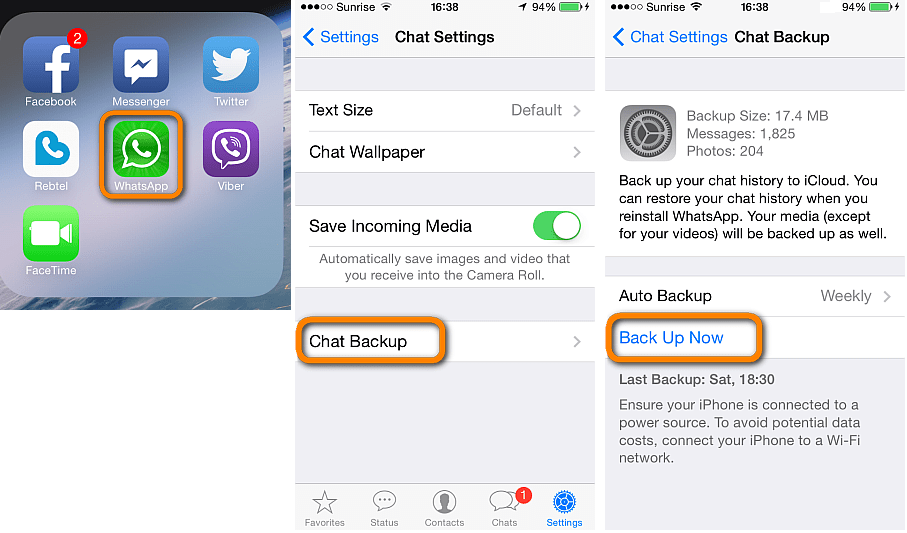
Melakukan backup WhatsApp di iPhone sangat penting untuk menjaga keamanan dan ketersediaan data percakapan Anda. Dengan memahami berbagai metode backup dan tips yang diberikan, Anda dapat memilih cara yang paling sesuai untuk kebutuhan Anda. Ingat, backup data WhatsApp adalah langkah penting untuk memastikan bahwa momen berharga dalam percakapan Anda tetap terjaga dan dapat diakses kapan pun Anda butuhkan.
Pertanyaan yang Kerap Ditanyakan: Cara Backup Wa Di Iphone
Apakah backup WhatsApp di iCloud akan menghapus data di iPhone?
Tidak, backup di iCloud tidak akan menghapus data di iPhone Anda. Backup hanya akan menyalin data ke penyimpanan iCloud.
Apakah saya bisa mengembalikan backup WhatsApp ke iPhone yang berbeda?
Ya, Anda bisa mengembalikan backup WhatsApp ke iPhone yang berbeda. Pastikan Anda login ke akun WhatsApp yang sama di iPhone baru.
Bagaimana jika saya lupa kata sandi iCloud?
Jika Anda lupa kata sandi iCloud, Anda perlu memulihkannya melalui situs web Apple. Pastikan Anda memiliki akses ke email atau nomor telepon yang terkait dengan akun iCloud Anda.